スケール変数からカテゴリー変数を作成
実際は、データ・ファイル demo.sav にある複数のカテゴリー変数は、このデータ・ファイル内のスケール変数から派生しています。例えば、変数 inccat は、単に 4 つのカテゴリーにグループ化される income です。このカテゴリー変数は 1 から 4 の整数値を使用し、次の収入カテゴリー (千単位) ($25 より下、$25 から $49、$50 から $74、および $75 より上) を表現します。
カテゴリー変数 inccat を作成するには、以下の手順を実行します。
- 「データ・エディター」ウィンドウのメニューから、次の項目を選択します。
初めの「連続変数のカテゴリー化」ダイアログ・ボックスでは、新しいビン分割変数を作成するスケール変数または順序変数、あるいはその両方を選択します。ビン分割とは、2 つ以上の連続値を取得し、同じカテゴリーにグループ化することです。
連続変数のカテゴリー化では、適切なビン分割の選択を行えるようにデータ・ファイル内の実際の値を使用するため、最初にデータ・ファイルを読み取る必要があります。データ・ファイルに大量のケースが含まれている場合、この処理に時間がかかることがあるため、この初期ダイアログ・ボックスでは、読み取る (「スキャン」する) ケースの数を制限できます。このサンプル・データ・ファイルでは、この処理は必要ありません。ファイルには 6,000 を超えるケースが含まれていますが、この数のケースをスキャンするのにそれほど時間はかかりません。
- 世帯全体の収入 (千ドル) [収入] を「変数」リストから「ビン分割する変数」リストにドラッグ・アンド・ドロップして、「続行」をクリックします。
図 1. メインの「連続変数のカテゴリー化」ダイアログ・ボックス 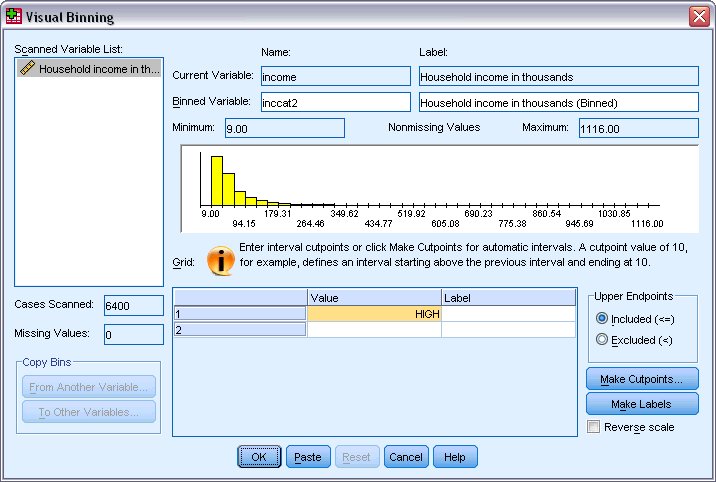
- メインの「連続変数のカテゴリー化」ダイアログ・ボックスで、スキャンされた変数のリストの世帯全体の収入 (千ドル) [収入] を選択します。
選択した変数の分布がヒストグラムに表示されます (このケースでは、かなりの偏りが見られます)。
- 新しいビン分割する変数の名前に「inccat2」、変数ラベルに「収入カテゴリー [千ドル]」を入力します。
- 「分割点の作成」をクリックします。
- 「等幅の区間」を選択します。
- 最初の分割点の位置に「25」、分割点の数に「3」、幅に「25」を入力します。
ビン分割後のカテゴリーの数は、分割点の数に 1 を加えた数となります。したがってこの例の場合、新しくビン分割された変数には、各カテゴリーにそれぞれ 25 (千ドル) の範囲が含まれる最初の 3 つのカテゴリーと、分割点の最大値である 75 (千ドル) を超えるすべての値が含まれる最後のカテゴリーの、合計 4 つのカテゴリーがあります。
- 「適用」をクリックします。
グリッドに表示されている値は、定義済みの分割点を表現しており、各カテゴリーの終点の上限になります。また、ヒストグラムの垂直線は、分割点の位置を示します。
デフォルトでは、これらの分割点の値は、対応するカテゴリーに含まれます。例えば、最初の値の 25 には、25 以下のすべての値が含まれます。ただしこの例では、25 より小さい、25 から 49、50 から 74、および 75 以上に対応するカテゴリーが必要です。
- 終点の上限グループで、「除外する (<)」を選択します。
- 「ラベルの作成」をクリックします。
図 2. 自動生成された値ラベル 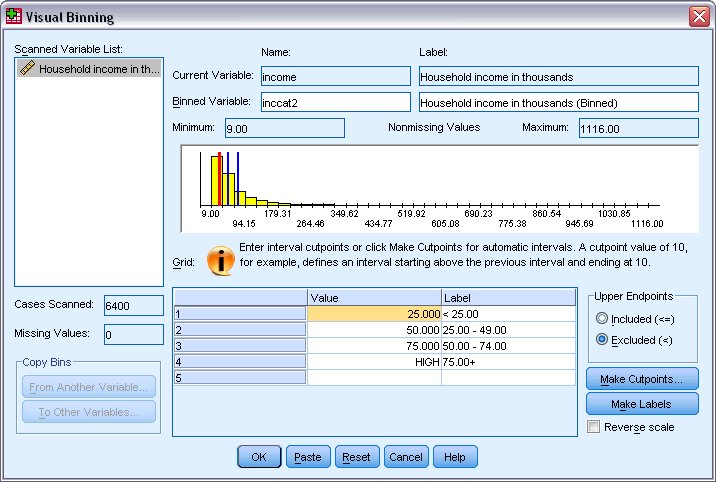
それぞれのカテゴリーに対して、記述的なラベルが自動生成されます。新しくビン分割する変数に割り当てられた実際の値は 1 から始まる連続する整数であるため、値ラベルを非常に有効に使用できます。
グリッド内の分割点およびラベルを手動で入力または変更できます。さらに、ヒストグラムにある分割点の線をドラッグ・アンド・ドロップして分割点の位置を変更したり、ヒストグラムの外に分割点の線をドラッグして分割点を削除することもできます。
- 「OK」をクリックし、新しいビン分割する変数を作成します。
新しい変数が、データ・エディターに表示されます。変数はファイルの最後に追加されるため、「データ・ビュー」の一番右の列、および「変数ビュー」の最終行に表示されます。